IMessage'da Kendinize Mesaj Atmanın 3 Yolu
Çeşitli / / November 29, 2023
Hiç kendinize mesaj atma veya mesaj atma ihtiyacı hissettiniz mi? iMessage uygulamasında bir mesajı kaydetmenin veya not almanın bir yolunu arıyorsanız bunu iPhone, iPad veya Mac'inizi kullanarak kolayca yapabilirsiniz. Bu makale size iMessage'da kendinize mesaj göndermenin 3 yolunu gösterecek.
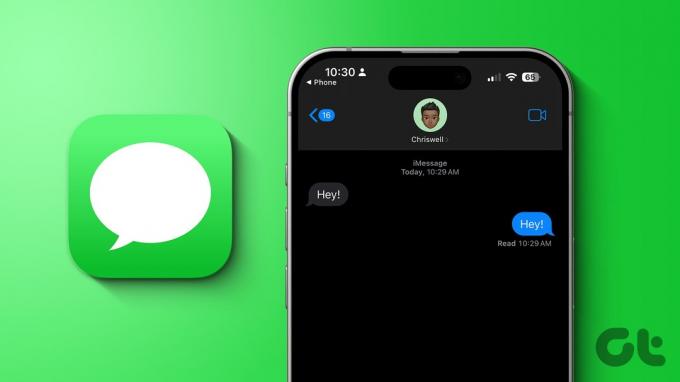
iMessage en iyi mesajlaşma uygulamasıdır, dönem. Ancak iMessage'da önemli bir mesajın başrolde yer alması gibi temel bir özellik eksik. Ancak yine de bir mesajı kendinize göndererek kaydedebilirsiniz. Bunu nasıl yapacağımızı öğrenelim.
Not: Adımlara geçmeden önce iPhone, iPad veya Mac'inizi kullanarak iMessage üzerinden kendinize gönderebileceğiniz şeyleri burada bulabilirsiniz.
- Metin
- Fotoğraflar
- Videolar
- Sesli mesajlar
- Bağlantılar
- Konumlar
- Çıkartmalar vb.
Yöntem 1: iMessage'da Kendinize Bir Mesaj Gönderin
Bir şeyi hızlıca not almak veya kendinize bir şeyi hatırlatmak istiyorsanız, iMessage'ı kullanarak iPhone veya Mac'inizde kendinize kısa mesaj gönderebilirsiniz. Aşağıdaki adımları izleyin:
iPhone'da
Aşama 1: iPhone'unuzda iMessage'ı açın ve arama çubuğunu ortaya çıkarmak için aşağı kaydırın.
Adım 2: Arama çubuğuna dokunun.
Not: İlk kez kendinize mesaj atıyorsanız, sağ üstteki yeni mesaj simgesine (kalem ve kağıt simgesi) dokunun ve aşağıdaki adımları izleyin.
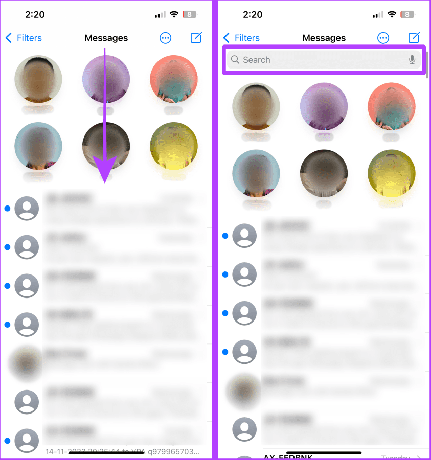
Aşama 3: Adınızı veya telefon numaranızı yazın ve sonuçlardan profilinize veya kişi kartınıza dokunun.
4. Adım: Menüyü açmak için + düğmesine dokunun.
Uç: Kendinize kısa mesaj göndermek istiyorsanız metin alanına bir mesaj yazın ve gönder tuşuna basın.
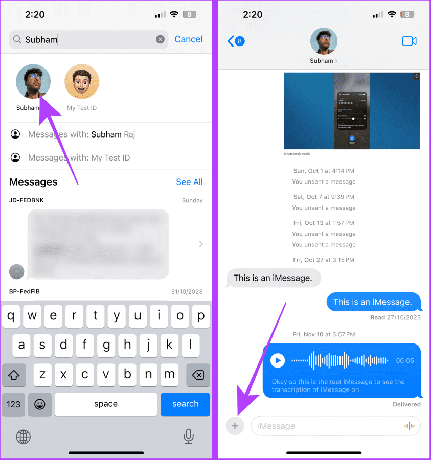
Adım 5: iMessage'da fotoğraf seçiciyi açmak için Fotoğraflar'a dokunun.
Adım 6: Dokunun ve bir fotoğraf veya video seçin.

Adım 7: Şimdi seçilen fotoğrafı veya videoyu kendinize göndermek için gönder düğmesine dokunun.
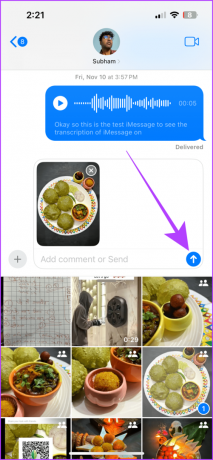
Mac'te
Aşama 1: Klavyenizdeki Cmd + Space çubuğuna basarak Spotlight aramasını açın ve iMessage'ı arayın. Sonucu açmak için tıklayın.

Adım 2: Arama çubuğuna tıklayın.
Not: Kendinize ilk kez mesaj atıyorsanız, yeni mesaj simgesine (kalem ve kağıt simgesi) dokunun ve aşağıdaki adımları izleyin.

Aşama 3: Adınızı yazın ve sonuçlardan profilinize tıklayın.

4. Adım: iMessage uygulamaları logosuna tıklayın.

Adım 5: Menüden Fotoğraflar'ı tıklayın.
Uç: Ayrıca kendinize göndermek için Finder'dan veya Masaüstünden bir fotoğrafı veya videoyu sohbete sürükleyip bırakabilirsiniz.
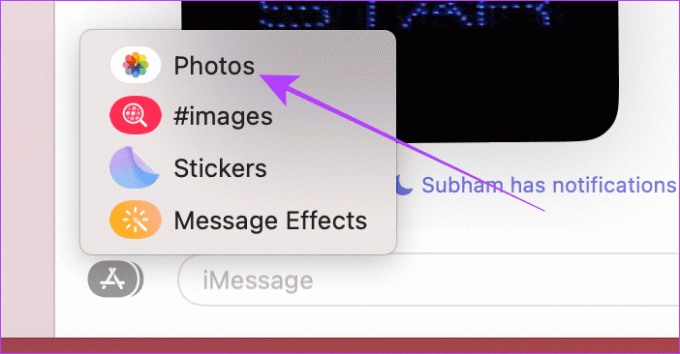
Adım 6: Şimdi tıklayın ve fotoğraf seçiciden fotoğrafı veya videoyu seçin.
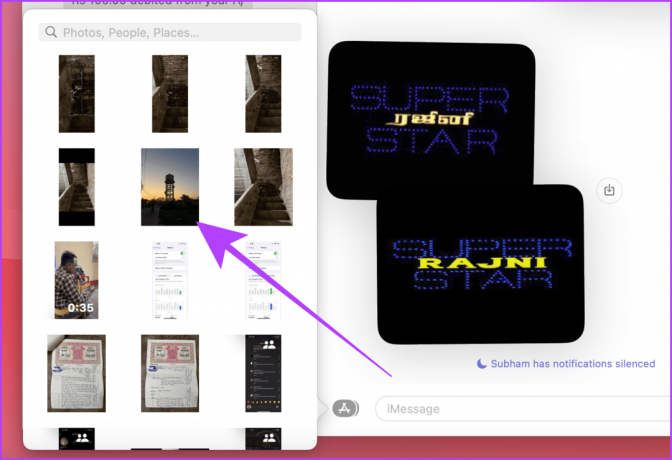
Adım 7: Şimdi kendinize göndermek için klavyenizdeki Return tuşuna basın.
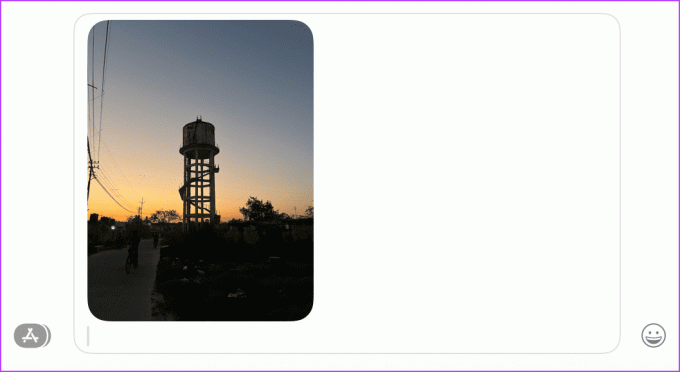
Yöntem 2: iMessage'ı Kendinize İletin
iMessage bir mesaja yıldız eklemenize izin vermediğinden, önemli bir mesajı ararken samanlıkta iğne aramak gibi hissedebilirsiniz. Bunun yerine mesajı kendinize iletmeyi seçebilirsiniz. İşte atmanız gereken adımlar.
iPhone'da
Aşama 1: iMessage sohbetini açın ve kendinize iletmek için mesaja (veya fotoğrafa/videoya) uzun basın.
Adım 2: Daha Fazla'ya dokunun.

Aşama 3: Tüm mesajlara dokunup kontrol edin ve ardından ekranın sağ alt köşesine yakın olan ileri düğmesine dokunun.
4. Adım: Şimdi adres çubuğuna dokunun.
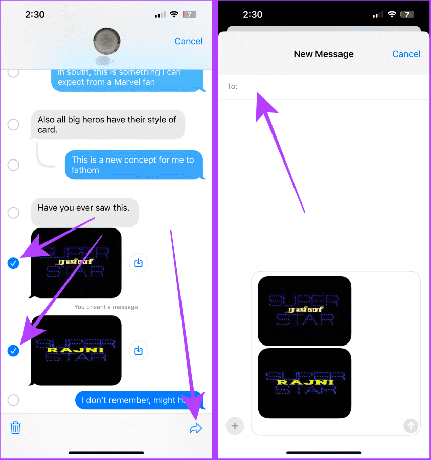
Adım 5: Profilinizi arayın ve sonuçlardan ona dokunun.
Adım 6: Mesajı kendinize iletmek için gönder düğmesine dokunun. Ve bu kadar.
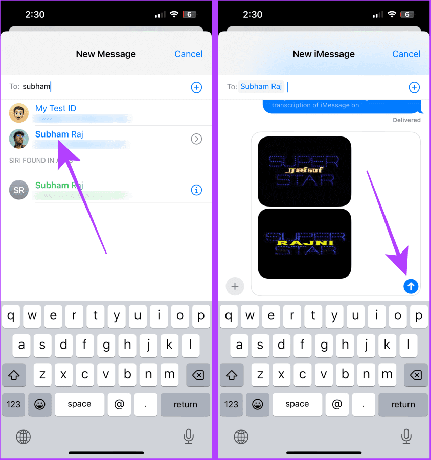
Mac'te
Aşama 1: iMessage sohbetini açın ve kendinize iletmek istediğiniz mesaja sağ tıklayın, ardından İlet'e tıklayın.

Adım 2: Sohbetinizi aramak için adres çubuğuna tıklayın ve adınızı yazın.
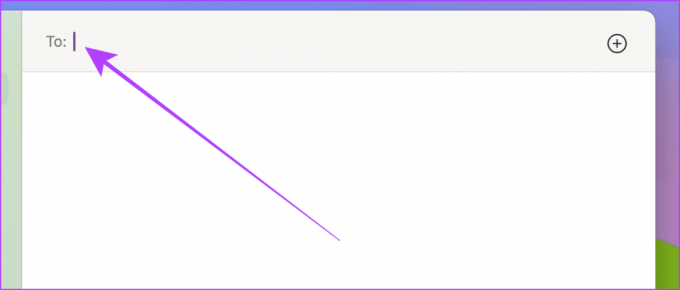
Aşama 3: Sonuçlardan adınıza tıklayın.

4. Adım: Mesajı kendinize iletmek için klavyenizdeki Return tuşuna basın.
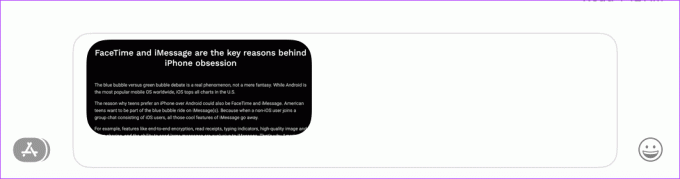
Alternatif olarak, hızlı bir şekilde kaydetmek için herhangi bir uygulamadan kendinize bir bağlantı da gönderebilirsiniz. Atılması gereken basit adımlara bakalım.
iPhone'da
Aşama 1: Tarayıcıyı açın ve paylaş düğmesine dokunun.
Not: Örnek olarak Safari tarayıcısını kullanıyoruz; paylaş düğmesi diğer tarayıcılarda farklı noktalarda olabilir.
Adım 2: Paylaşım sayfasından Mesajlar simgesine dokunun.
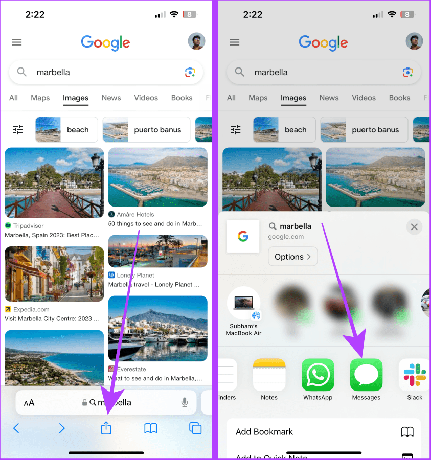
Aşama 3: Şimdi sohbetinizi arayın ve adınıza dokunun.
4. Adım: Bağlantıyı kendinize göndermek için gönder düğmesine dokunun.
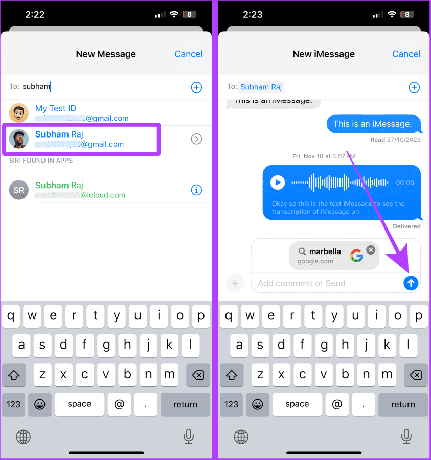
Mac'te
Aşama 1: Tarayıcıyı açın ve adres çubuğunun yanındaki paylaş düğmesini tıklayın.
Not: Örnek olması açısından Safari tarayıcısını kullanıyoruz; paylaş düğmesinin konumu diğer tarayıcılarda değişiklik gösterebilir.

Adım 2: Açılır menüden Mesaj'a tıklayın.

Aşama 3: iMessage şimdi açılacak; arama çubuğuna tıklayın ve adınızı yazın.

4. Adım: Tıklayın ve sonuçlardan adınızı seçin.
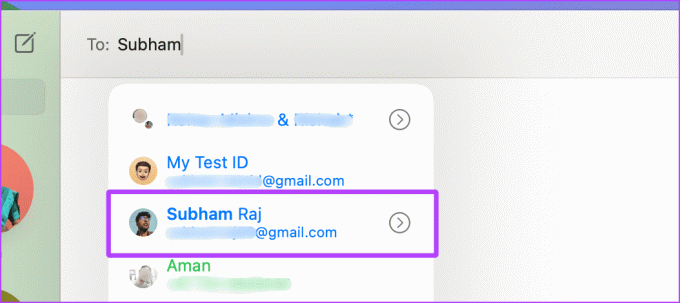
Adım 5: Şimdi bağlantıyı kendinize göndermek için klavyenizdeki Return tuşuna basın.

Okumalısınız: WhatsApp'ta kendinize nasıl mesaj gönderilir?
Bonus: iMessage'da Kendinize Mesaj Gönderirken Hatırlatıcı Ayarlayın
Yapabileceğini biliyor muydun? hatırlatıcı oluştur kendinize bir şey mesaj atarken size önemli bir görevi hatırlatmak mı istiyorsunuz? Bu kulağa hoş geliyorsa şu basit adımları izleyin.
iPhone'da
Aşama 1: iPhone'unuzda Hatırlatıcılar uygulamasını açın ve Yeni Hatırlatıcı'ya dokunun.
Adım 2: Hatırlatılmasını istediğiniz şeyi yazın ve Ayrıntılar'a dokunun.

Aşama 3: Mesajlaşma sırasında geçiş düğmesine dokunun ve açın.
4. Adım: Kişi Seç'e dokunun.
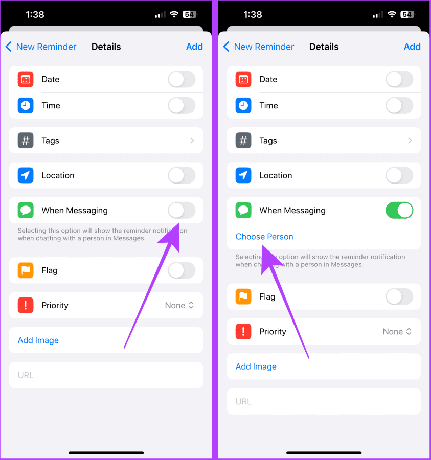
Adım 5: Kişinizi arayın ve sonuçlardan ona dokunun.
Adım 6: Ekle'ye dokunun.
Şimdi sonraki adımlar için Mesajlar uygulamasına geçelim.
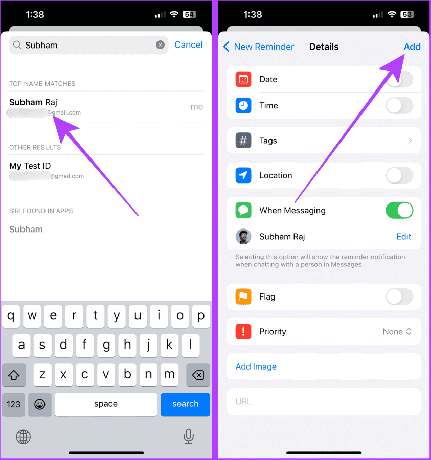
Adım 7: Mesajlar uygulamasını açın ve son görüşmenizi açın.
Adım 8: Herhangi bir şey yazın ve gönder'e dokunun.

Gönder tuşuna bastığınızda hatırlatıcı ekranınızda belirecektir.
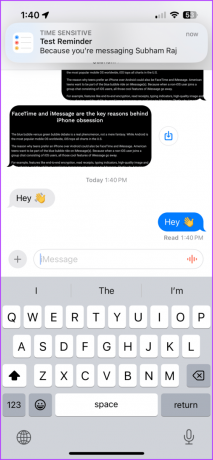
Mac'te
Aşama 1: Mac'inizde Anımsatıcılar uygulamasını açın ve ekranın sol üst köşesinin yakınındaki + düğmesine dokunun.

Adım 2: Hatırlatıcı ayrıntılarını yazın ve i düğmesine tıklayın.
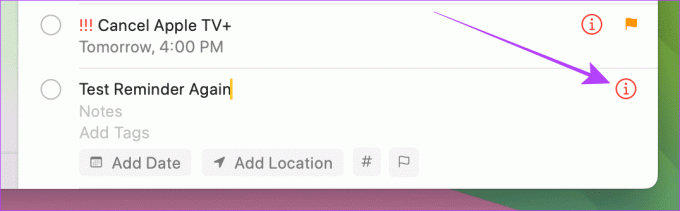
Aşama 3: Şimdi 'Bir Kişiye Mesaj Gönderirken' kutusunu tıklayıp işaretleyin ve kişi seçiciden kişiyi seçin.

4. Adım: Kapatmak için açılır pencerenin dışına tıklayın.
Şimdi daha sonraki adımlar için Mesajlar uygulamasına geçelim.

Adım 5: iMessage'ı başlatın, son mesaj gönderdiğiniz sohbeti açın ve bir metin gönderin.

Ekranda hatırlatıcının açıldığını göreceksiniz.
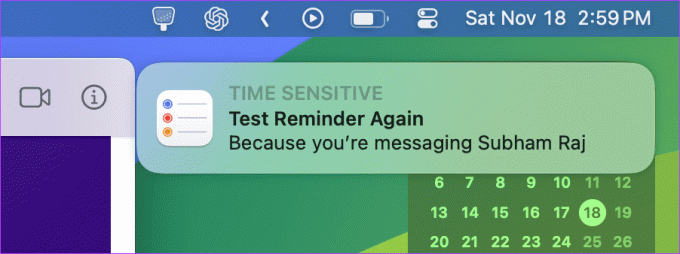
Evet ve bir iMessage'ın gönderimini iptal etme süresinin diğer sohbetlerle aynı olduğunu, yani iki dakika olduğunu unutmayın.
Evet, iMessage'da kendinize sahte bir mesaj gönderebilirsiniz.
Hayır, sohbetteki adınız sizin olacaktır.
Kendinizle Sohbet Edin
iMessage'da kendinize mesaj göndermek, not almak, mesajları (fotoğraflar/videolar) kaydetmek, hatırlatıcıları paylaşmak veya düşüncelerinizi takip etmek için kullanışlıdır. Bu makalede özetlenen üç yöntemle, herhangi bir Apple aygıtınızdan kendinize kolayca mesaj gönderebilirsiniz.
Son güncelleme tarihi: 27 Kasım 2023
Yukarıdaki makale Guiding Tech'i desteklemeye yardımcı olan bağlı kuruluş bağlantıları içerebilir. Ancak editoryal bütünlüğümüzü etkilemez. İçerik tarafsız ve özgün kalır.

Tarafından yazılmıştır
Nokia Symbian telefonlarıyla erken tanışan Subham, akıllı telefonlara ve tüketici teknolojisine bağımlı hale geldi. Harika araştırmacı araştırma becerileriyle 1,5 yıllık yazma tecrübesini beraberinde getiriyor. Subham, estetik çekiciliği ve mükemmel kullanıcı arayüzüyle teknolojiye ilgi duyuyor; ayrıca öncelikle Apple ekosistemine odaklanıyor. Boş zamanlarında Subham'ı araştırmaya dalarken ve iyi bir okumanın tadını çıkarırken bulabilirsiniz.



